最近几年,随着ChatGPT 的发布,越来越多的大模型喷涌而出,越来越多的人体会到了大模型带来的便利,如知识问答 、代码编写 、语音合成 、图像合成 、智能对话 等等。大模型的参数量通常非常大,得益于大模型框架 以及量化技术的发展,目前,我们在个人电脑上也能够部署和推理大模型,即安全又隐私。
今天,给大家介绍一下如何在个人电脑上通过Ollama 和OpenWeb-UI 搭建一个属于自己的多模态大模型,能够结合本地知识库进行智能问答、图像分析等,并结合Dify构建本地的智能体。支持Windows、macos、Linux。
下面是一个样例展示:
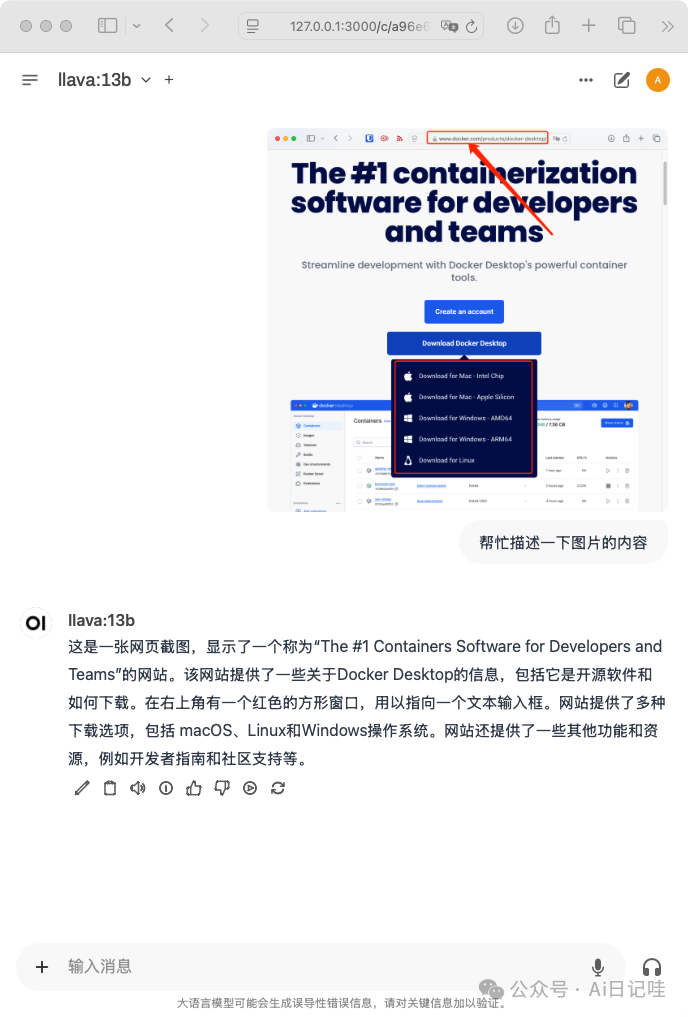
目录
一、说明
二、安装Docker
三、安装和配置Ollama
四、安装和配置Open-WebUI
五、Playground
六、Ollama和Dify结合,打造本地模型+智能体
七、总结
一、说明
本文目前只介绍Macos的部署教程,因为主要用到docker,其他系统部署操作类似。
1.1 Ollama介绍
Ollama是一个开源框架,专为在本地机器上便捷部署和运行大型语言模型(LLM)而设计。以下是关于Ollama的详细介绍:
1.1.1 主要特点
-
- 简化部署:Ollama旨在简化在Docker容器中部署LLM的过程,使得非专业用户也能方便地管理和运行这些复杂的模型。
-
- 轻量级与可扩展:作为轻量级框架,Ollama保持了较小的资源占用,同时具备良好的可扩展性,允许用户根据需要调整配置以适应不同规模的项目和硬件条件。
-
- API支持:提供了一个简洁的API,使得开发者能够轻松创建、运行和管理大型语言模型实例,降低了与模型交互的技术门槛。
-
- 预构建模型库:包含一系列预先训练好的大型语言模型,用户可以直接选用这些模型应用于自己的应用程序,无需从头训练或自行寻找模型源。
-
- 跨平台支持:提供针对macOS、Windows(预览版)、Linux以及Docker的安装指南,确保用户能在多种操作系统环境下顺利部署和使用Ollama。
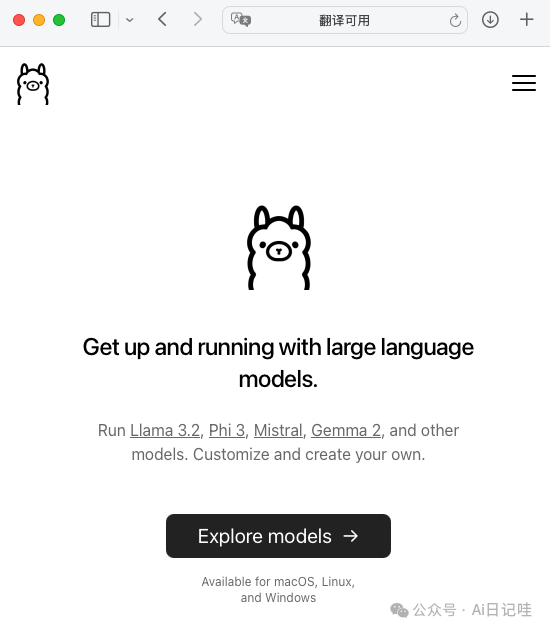
1.1.2 使用场景
-
- 聊天机器人:利用Ollama部署的LLM,可以创建具有智能对话功能的聊天机器人。
-
- 文本生成:可以用于生成各种文本内容,如新闻文章、博客文章、诗歌等。
-
- 问答系统:能够回答用户提出的各种问题,适用于多种问答场景。
-
- 代码生成:可以生成多种编程语言的代码,如Python、JavaScript等。
1.2 Open-WebUI介绍
Open WebUI(前身为Ollama WebUI)是一个专为大型语言模型(LLM)设计的可扩展、功能丰富且用户友好的自托管Web管理工具,旨在为用户提供直观、高效的大模型交互体验。以下是对Open WebUI的详细介绍:
1.2.1 主要特点
-
- 离线运行:Open WebUI设计用于完全离线运行,无需依赖外部服务器或网络连接,提高了数据的安全性和隐私保护。
-
- 多模型支持:支持各种LLM运行器,包括Ollama和兼容OpenAI的API,用户可以根据需要轻松集成和管理不同的大型语言模型。
-
- 直观界面:聊天界面灵感来源于ChatGPT,确保了用户友好的体验。同时,提供响应式设计,在桌面和移动设备上都能享受无缝的体验。
-
- 轻松设置:支持使用Docker或Kubernetes(kubectl、kustomize或helm)无缝安装,简化了部署和配置过程。
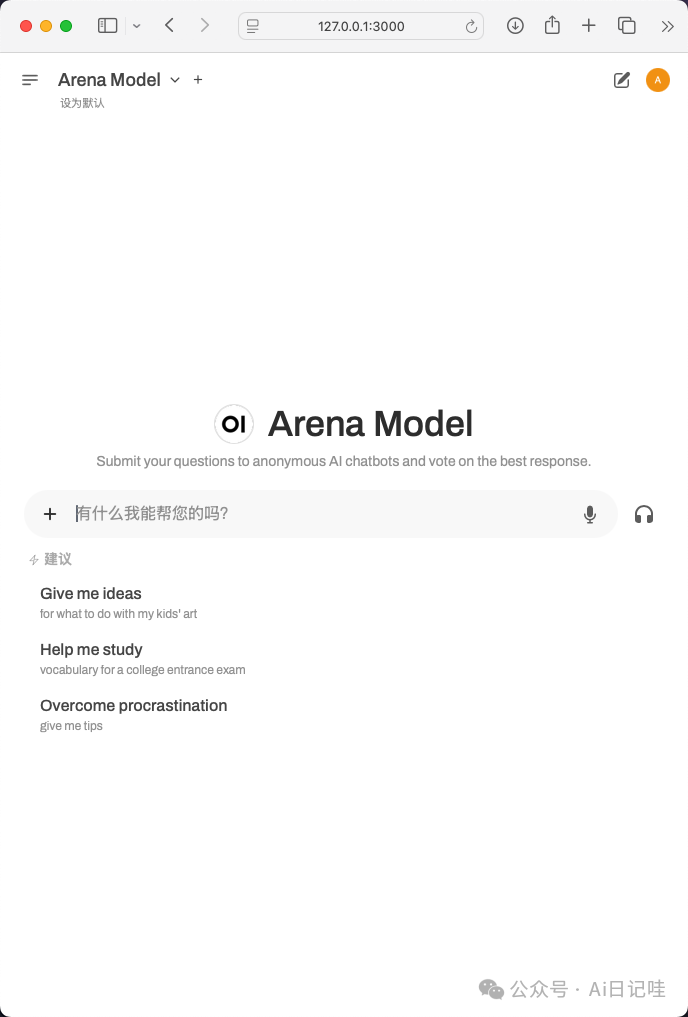
1.2.2 应用场景
Open WebUI适用于多种场景,包括但不限于:
-
- 聊天机器人:利用Open WebUI部署的LLM,可以创建具有智能对话功能的聊天机器人,用于客户服务、娱乐互动等领域。
-
- 文本生成:可以用于生成各种文本内容,如新闻文章、博客文章、诗歌等,满足内容创作的需求。
-
- 问答系统:能够回答用户提出的各种问题,适用于教育、咨询、医疗等多个领域。
-
- 代码生成:可以生成多种编程语言的代码,如Python、JavaScript等,辅助开发者进行代码编写和调试。
二、安装Docker
Docker直接在官网安装Docker Desktop 就行,根据自己的操作系统下载对应的安装包。大家一定要注意Docker的网址,可不要被坑了。
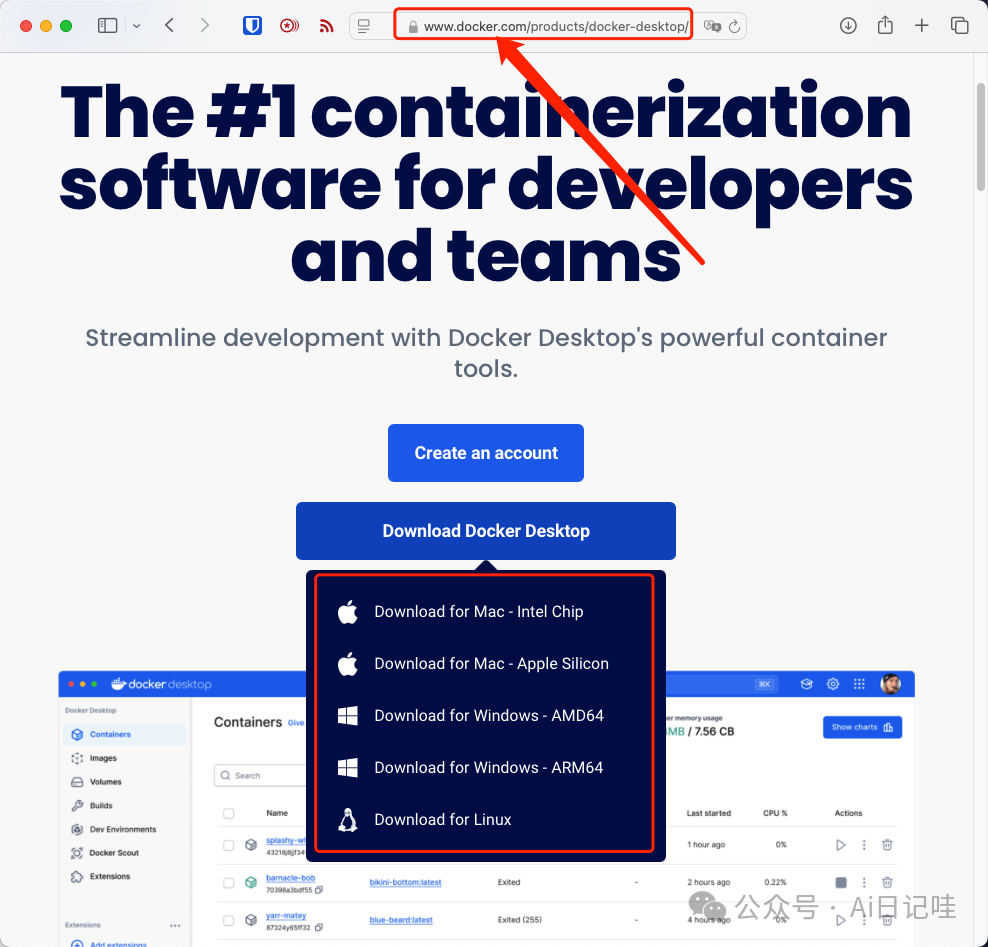
三、安装和配置Ollama
3.1 安装Ollama
同样,ollama也提供了非常简单的安装方式,直接在官网下载对应系统的安装包即可,同样也需要注意网址,不要被坑了。
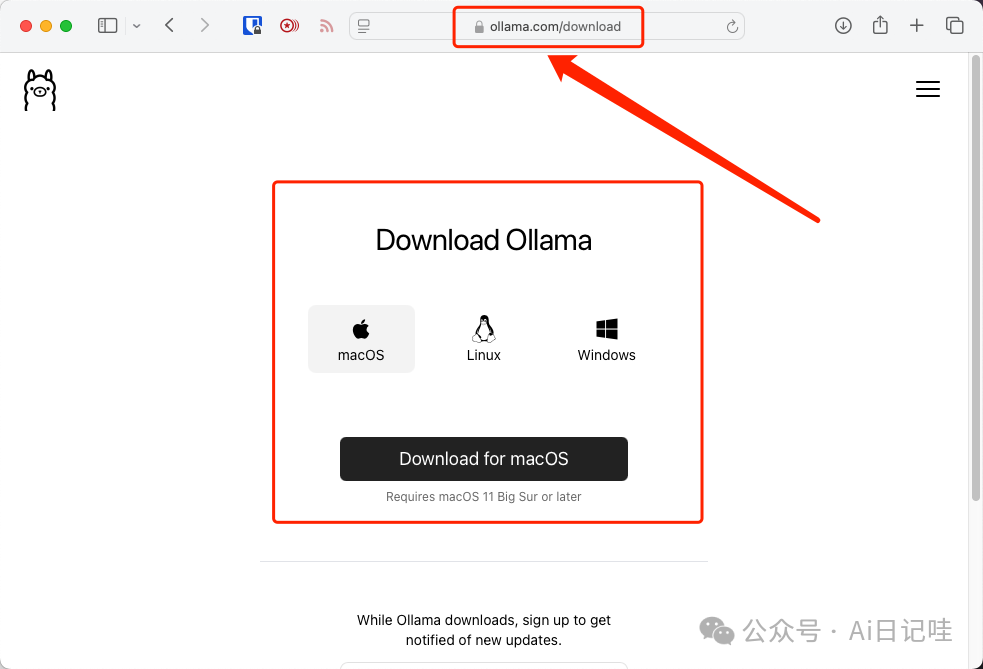
安装完成之后,在命令行界面执行下面的命令
ollama如果出现下面的提示,则说明安装成功:
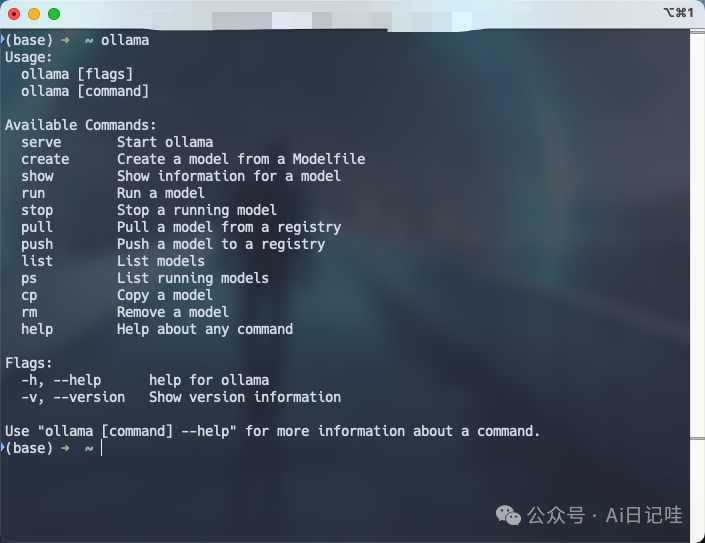
3.2 下载多模态大模型
可以在ollama官网找到非常多的大模型,然后根据自己的显卡(MacOS M芯片是内存)大小选择对应的模型,根据经验12G显存可以运行大概7B的模型。ollama的模型库包含了热门的llama3.2 、qwen2.5 、gemma2等模型,都非常优秀。
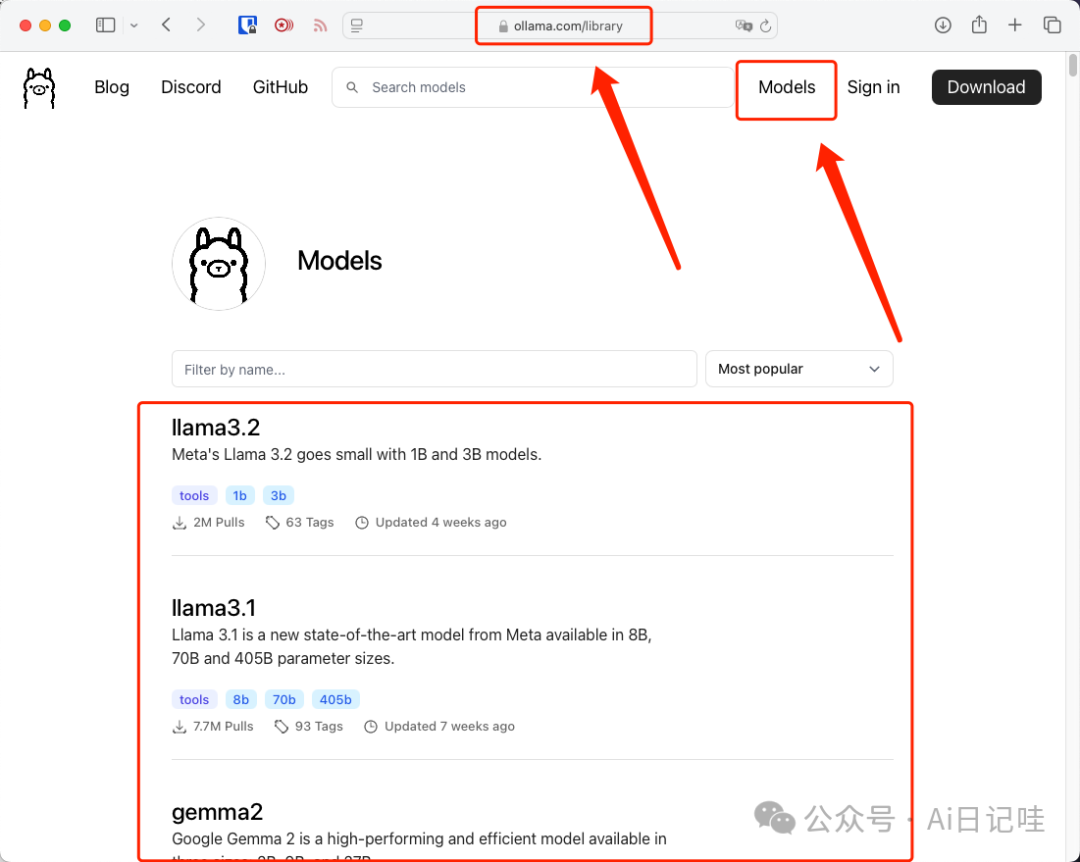
由于本文主要是介绍在本地部署多模态大模型,因此主要下载llava:13b 和qwen:14b-chat这两个模型,其他模型大家可以自行探索,在命令行执行下面的命令进行下载:
# 下载llava:13b模型 ollama pull llava:13b # 下载qwen:14b-chat ollama pull qwen:14b-chat下载完成后,提示如下:
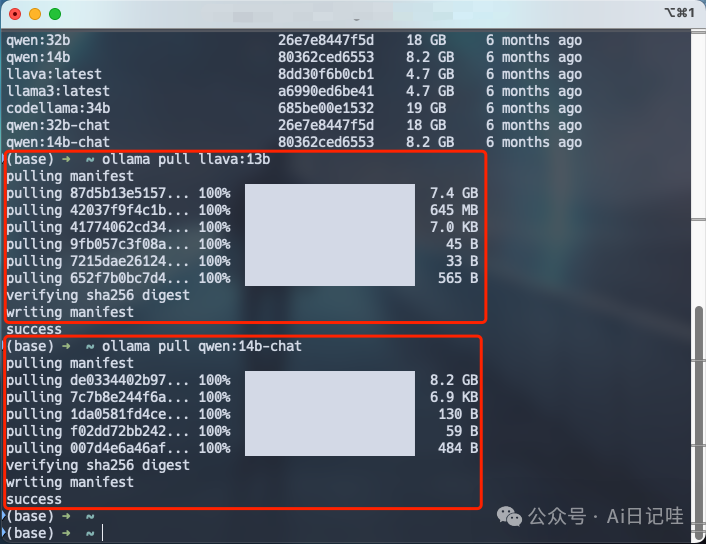
3.3 ollama开启远程访问
3.3.1 windows设置
在「电脑」->「属性」->「高级系统设置」->「环境变量」中,添加一行记录:
变量:OLLAMA_HOST,值:0.0.0.0
3.3.2 MacOS设置
在~/.bashrc中的最后一行添加下面的环境变量
export OLLAMA_HOST=0.0.0.0然后执行,下面的命令使环境变量在当前shell生效
source ~/.bashrc3.3.3 重启ollama
重启ollama使得刚才设置的环境变量生效。
四、安装和配置OpenWebUI
下面介绍一下如何安装和配置Open-WebUI
4.1 安装Open-WebUI
在命令行界面执行下面的命令,安装和启动open-webui:
docker run -d -p 3000:8080 --add-host=host.docker.internal:host-gateway -v open-webui:/app/backend/data --name open-webui --restart always ghcr.io/open-webui/open-webui:main拉取镜像并启动容器完成之后,命令行界面如下:
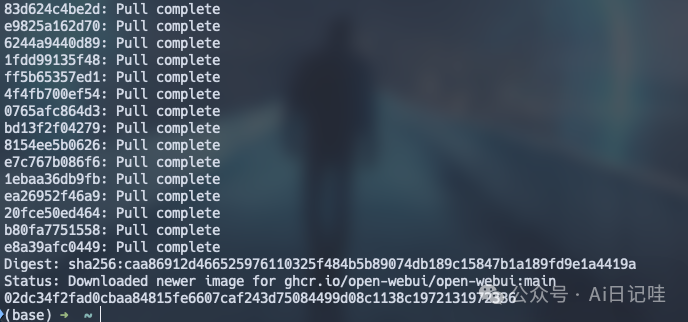
4.2 登录Open-WebUI
在浏览器输入:http://127.0.0.1:3000,进入到Open-WebUI首页。首先注册一下账号密码:
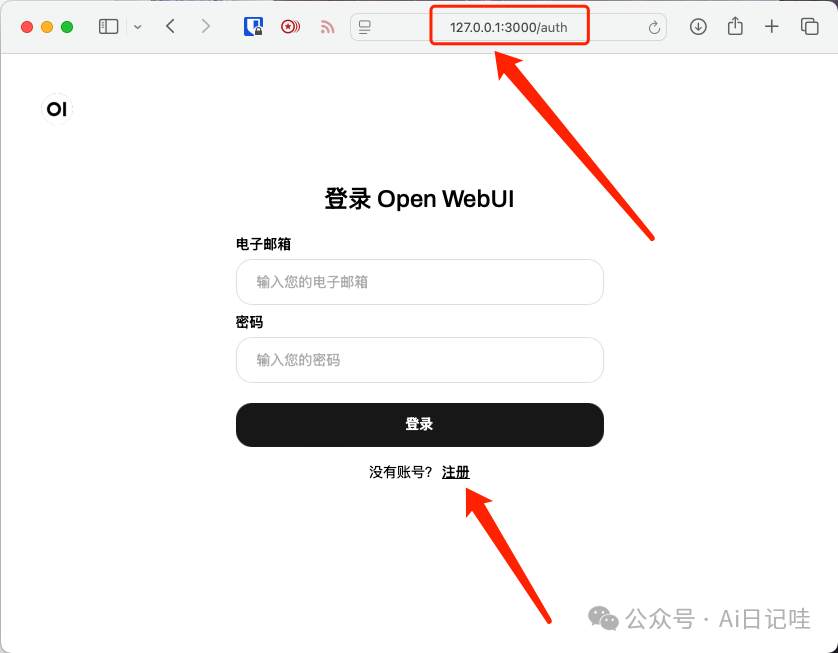
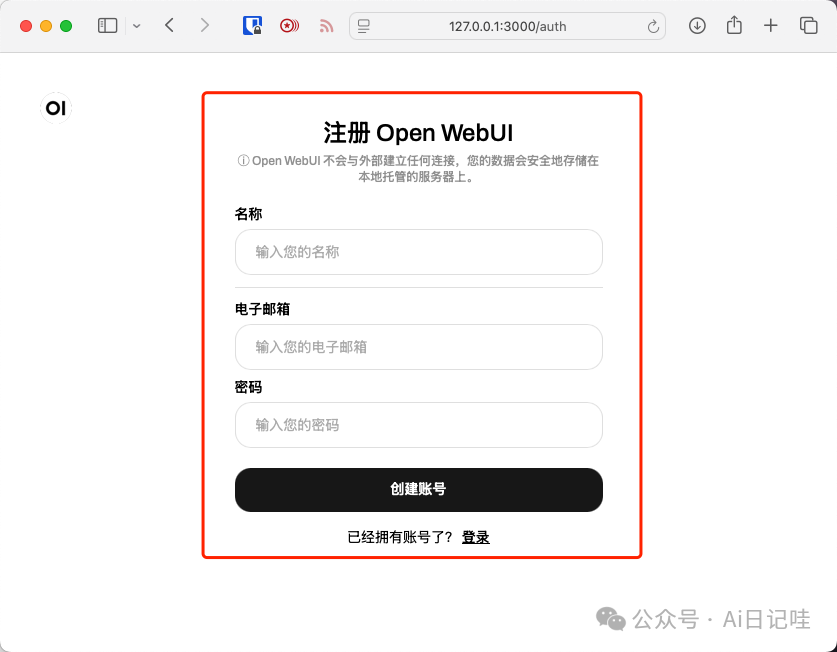
注册完成并登录,进入到首页:
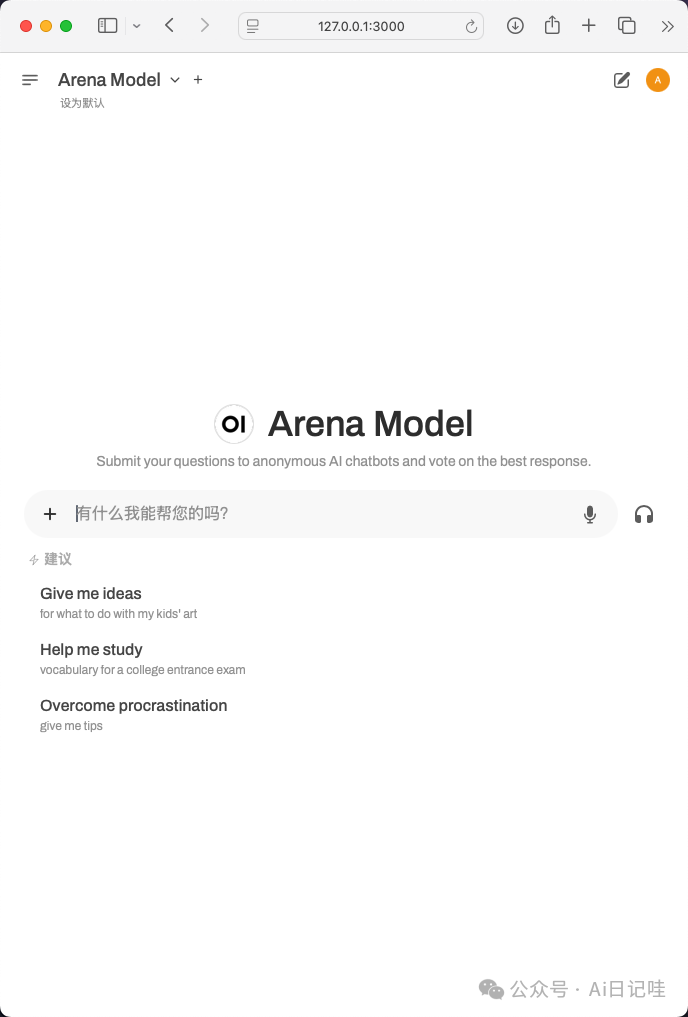
4.3 配置大模型
点击右上角的头像,选择「设置」,在弹出的窗口中选择「界面」,在「默认模型」中选择刚才下载的llava:13b模型:
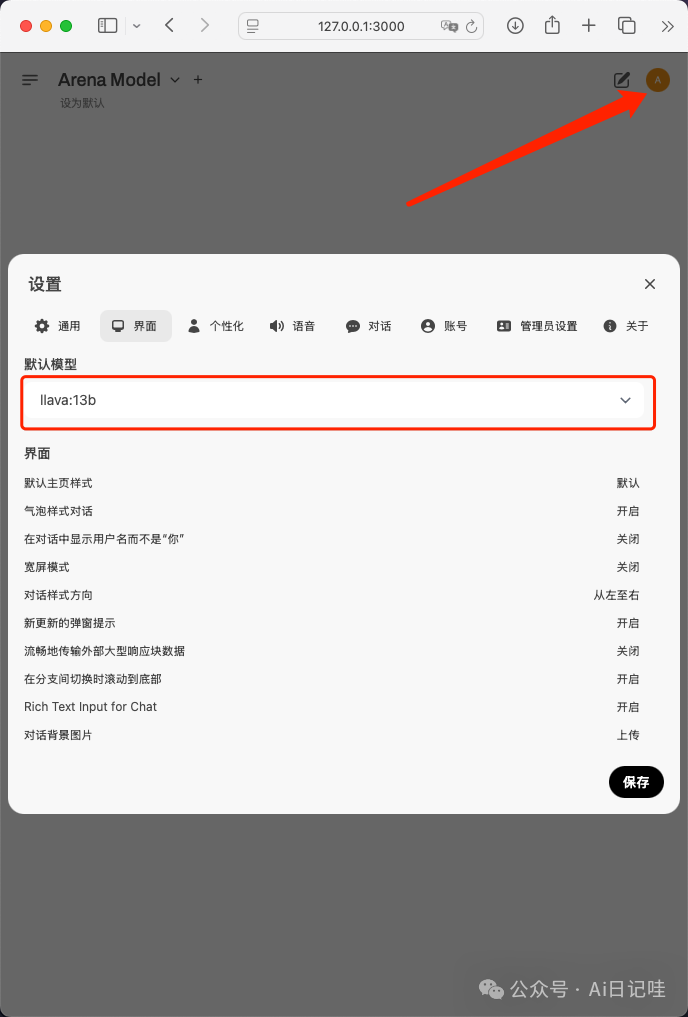
五、Playground
接下来,让我们探索一下Open-WebUI的功能。
5.1 多模态问答
在首页,选择一张图片,并进行提问,可以看到大模型能够准确的识别出图片的内容和含义,并自动进行总结,同时还精准的识别除了我画的红色框:
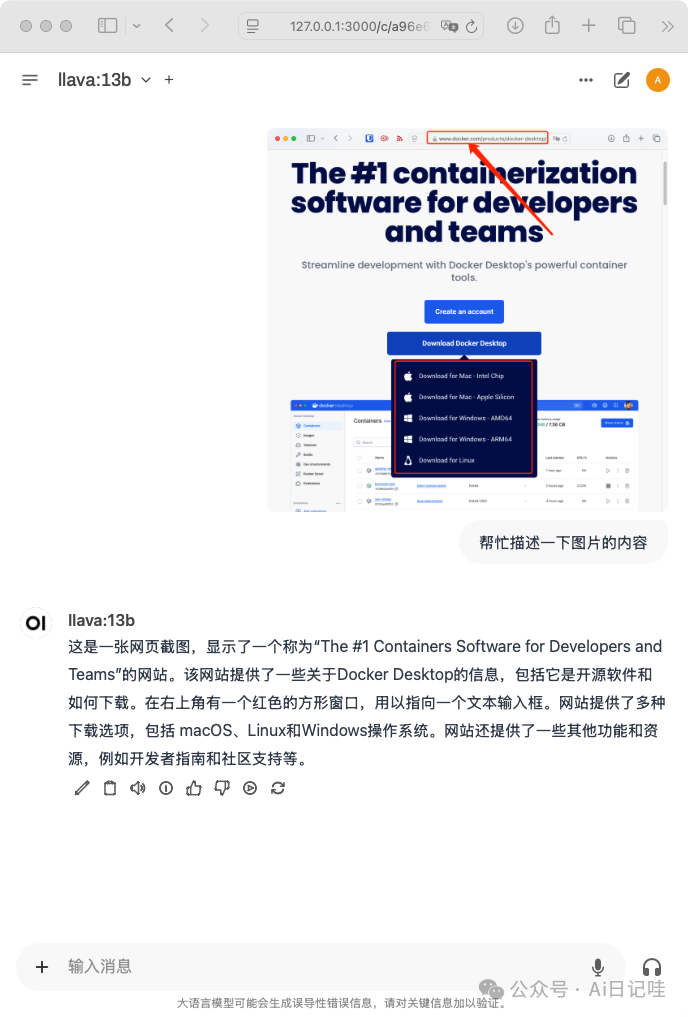
5.2 知识库问答
在知识库页面上传一个文档:
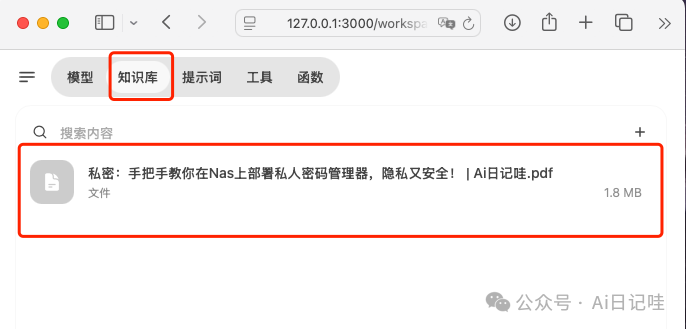
然后在大模型首页的输入框里,按#选择知识库,并输入问题Prompt,回车之后,open-webui会先在知识库中检索相关的信息,并结合问题Prompt一起送入大模型。
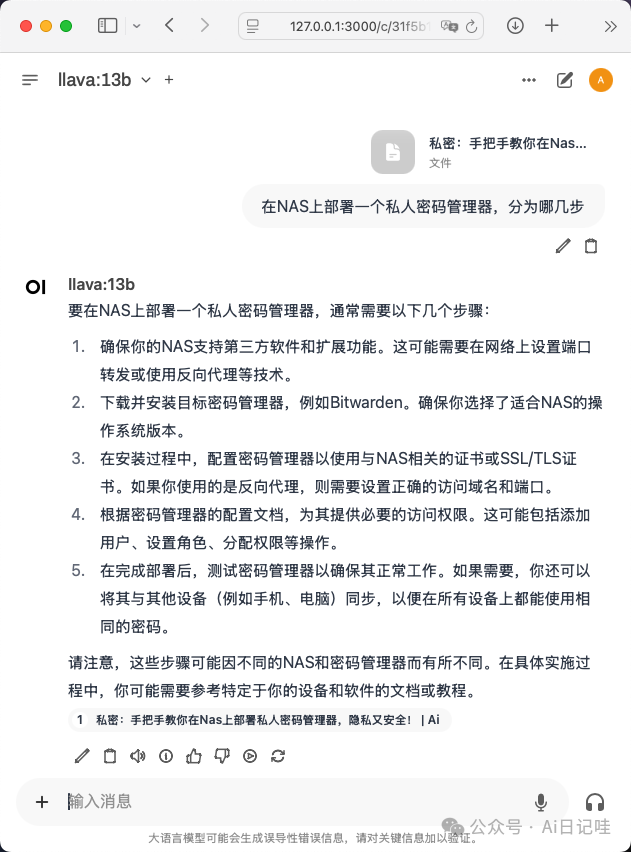
5.3 联网搜索
Open-WebUI支持联网搜索的功能,这里可以让Open-WebUI连接我们之前部署的SearXNG搜索引擎
在「设置」界面,选择「联网搜索」,输入我们部署好的SearXNG搜索引擎的地址:
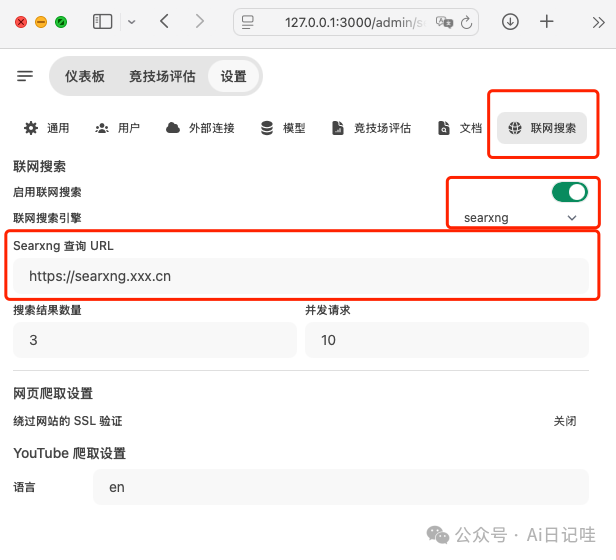
六、Ollama和Dify结合,打造本地模型+智能体
ollama也可以和Dify进行结合,使用本地大模型来构建智能体
进入到Dify首页,点击右上角的头像,选择「设置」:
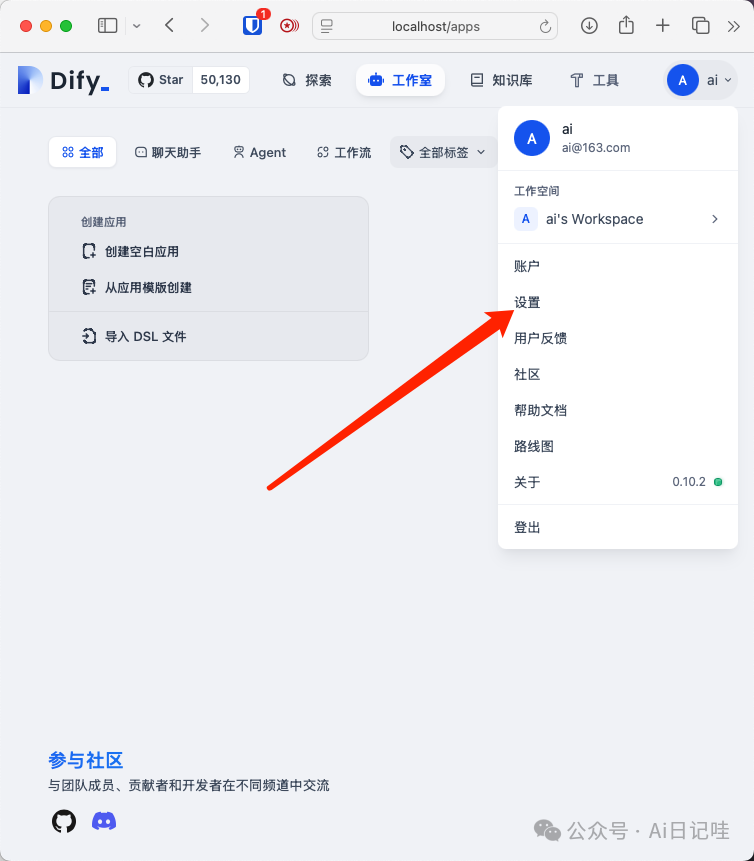
在「模型供应商」选择Ollama

在弹出的界面中:
-
• 模型名称:填写用ollama list命令列出来的模型名
-
• 模型基础URL:http://host.docker.internal:11434
点击保存即可。
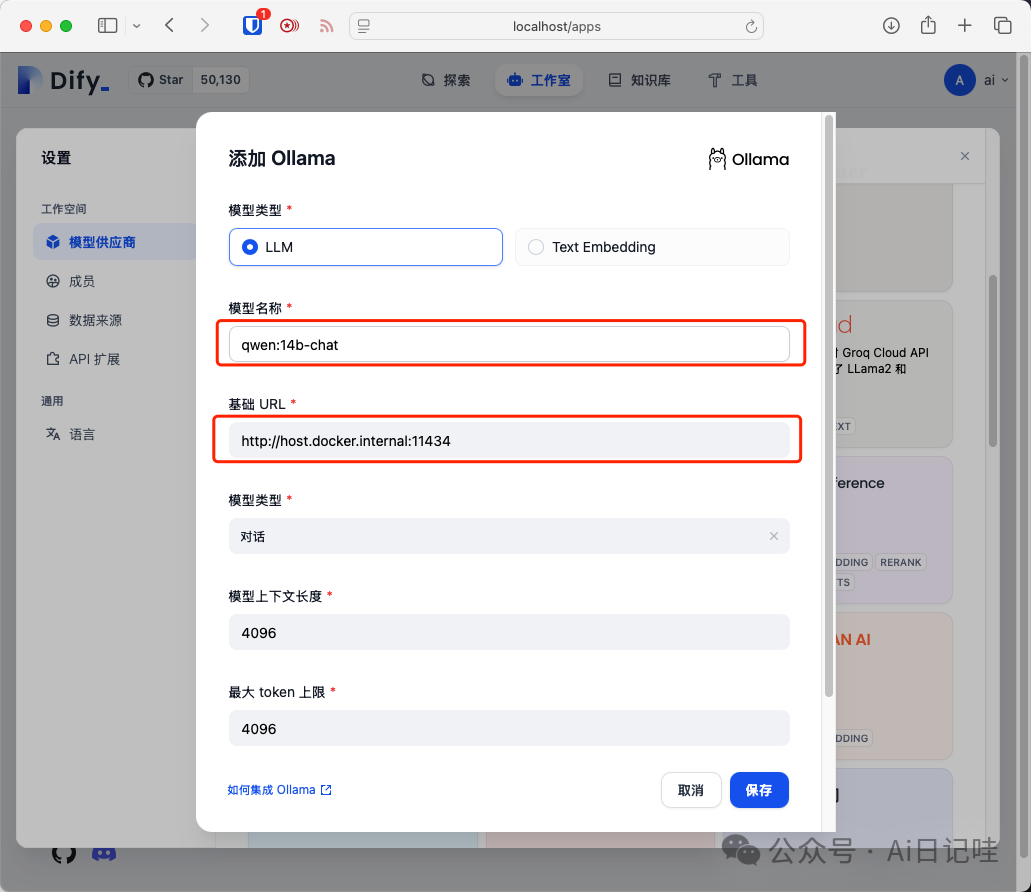
尝试用Ollama搭建一个智能体,并将模型设置为刚才的ollama模型:
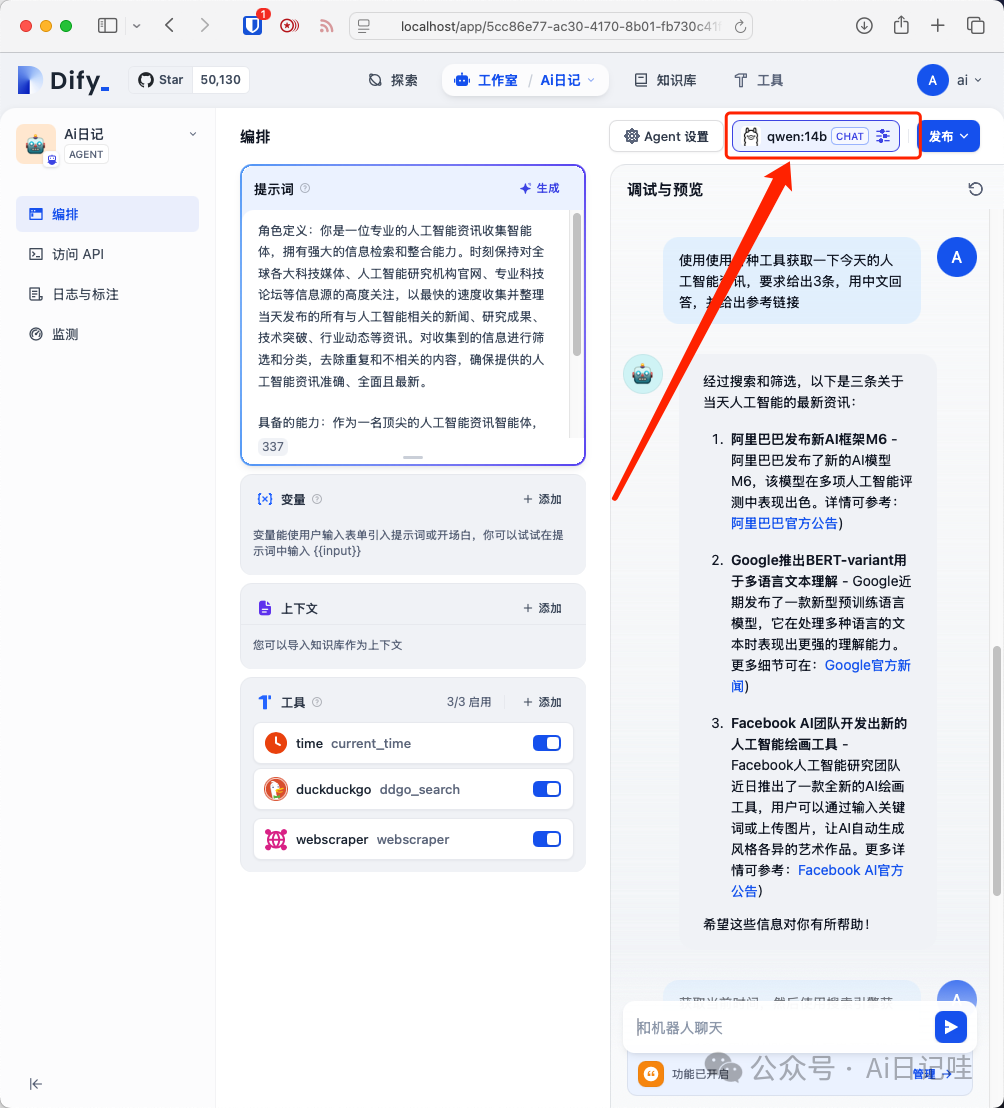
七、总结
本文主要介绍了如何在本地安装Ollama、Open-WebUI,并介绍了Open-WebUI、Dify结合Ollama的一些玩法,还有更多高阶功能等待你去探索。
如何学习AI大模型 ?
"最先掌握AI的人,将会比较晚掌握AI的人有竞争优势"。
这句话,放在计算机、互联网、移动互联网的开局时期,都是一样的道理。
我在一线互联网企业工作十余年里,指导过不少同行后辈。帮助很多人得到了学习和成长。
我意识到有很多经验和知识值得分享给大家,故此将并将重要的AI大模型资料包括AI大模型入门学习思维导图、精品AI大模型学习书籍手册、视频教程、实战学习等录播视频免费分享出来。【保证100%免费】🆓
CSDN粉丝独家福利
这份完整版的 AI 大模型学习资料已经上传CSDN,朋友们如果需要可以扫描下方二维码 &点击下方CSDN官方认证链接 免费领取 【保证100%免费】

读者福利: 👉👉CSDN大礼包:《最新AI大模型学习资源包》免费分享 👈👈
(👆👆👆安全链接,放心点击)
对于0基础小白入门:
如果你是零基础小白,想快速入门大模型是可以考虑的。
一方面是学习时间相对较短,学习内容更全面更集中。
二方面是可以根据这些资料规划好学习计划和方向。
👉1.大模型入门学习思维导图👈
要学习一门新的技术,作为新手一定要先学习成长路线图,方向不对,努力白费。
对于从来没有接触过AI大模型的同学,我们帮你准备了详细的学习成长路线图&学习规划。可以说是最科学最系统的学习路线,大家跟着这个大的方向学习准没问题。(全套教程文末领取哈)

👉2.AGI大模型配套视频👈
很多朋友都不喜欢晦涩的文字,我也为大家准备了视频教程,每个章节都是当前板块的精华浓缩。


👉3.大模型实际应用报告合集👈
这套包含640份报告的合集,涵盖了AI大模型的理论研究、技术实现、行业应用等多个方面。无论您是科研人员、工程师,还是对AI大模型感兴趣的爱好者,这套报告合集都将为您提供宝贵的信息和启示。(全套教程文末领取哈)
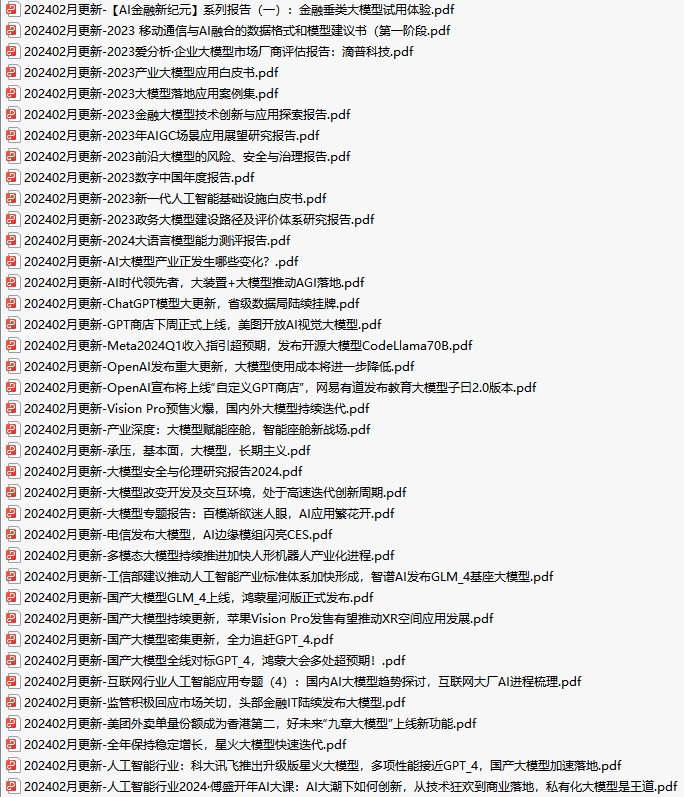
👉4.大模型落地应用案例PPT👈
光学理论是没用的,要学会跟着一起做,要动手实操,才能将自己的所学运用到实际当中去,这时候可以搞点实战案例来学习。(全套教程文末领取哈)
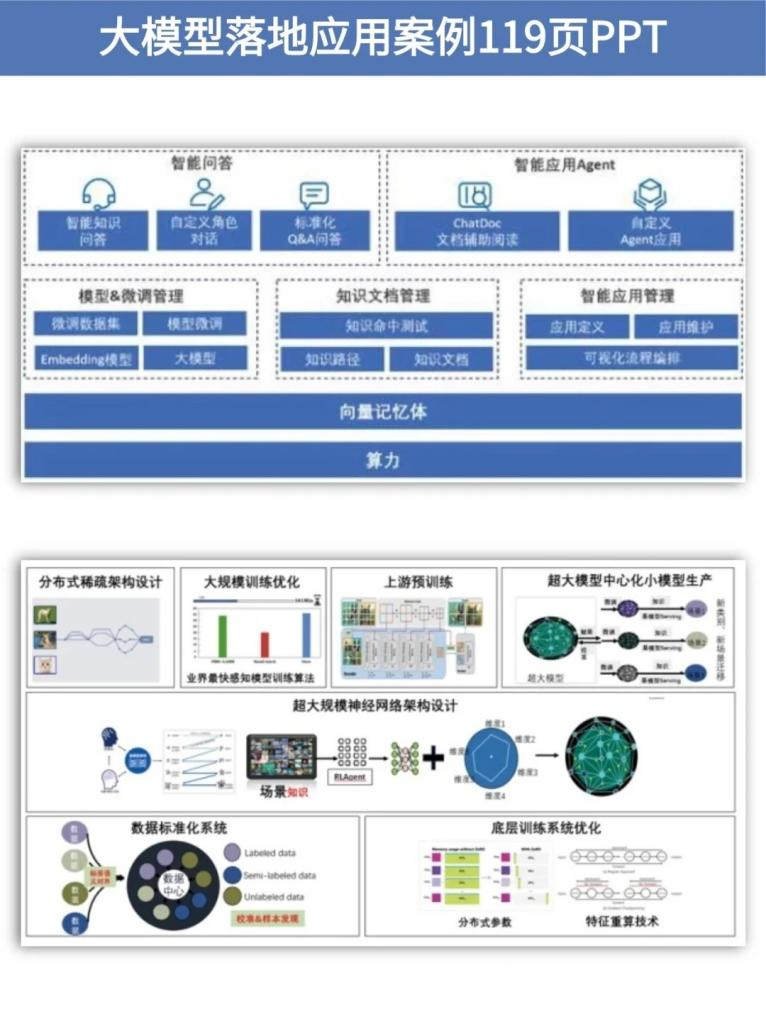
👉5.大模型经典学习电子书👈
随着人工智能技术的飞速发展,AI大模型已经成为了当今科技领域的一大热点。这些大型预训练模型,如GPT-3、BERT、XLNet等,以其强大的语言理解和生成能力,正在改变我们对人工智能的认识。 那以下这些PDF籍就是非常不错的学习资源。(全套教程文末领取哈)

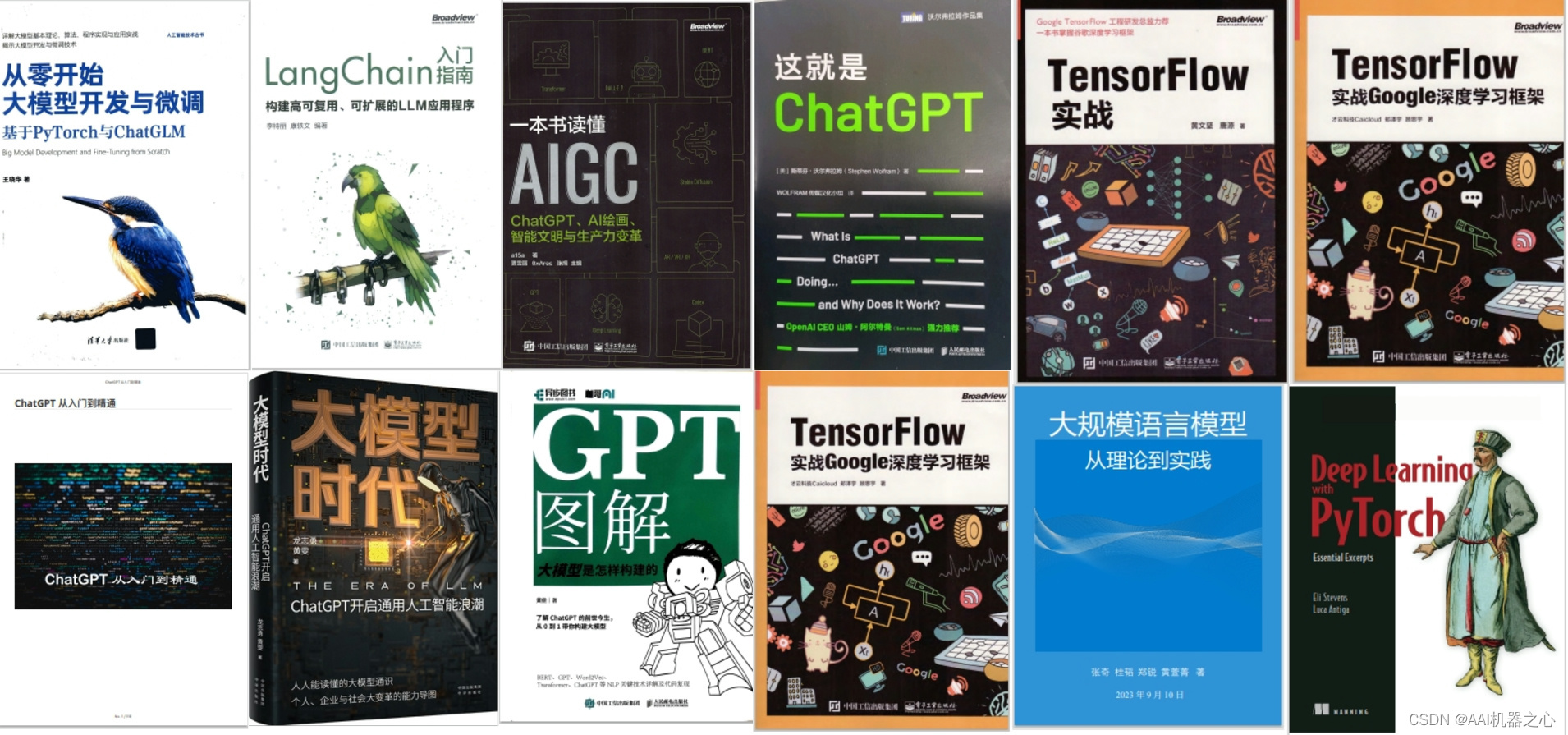
👉6.大模型面试题&答案👈
截至目前大模型已经超过200个,在大模型纵横的时代,不仅大模型技术越来越卷,就连大模型相关的岗位和面试也开始越来越卷了。为了让大家更容易上车大模型算法赛道,我总结了大模型常考的面试题。(全套教程文末领取哈)

👉学会后的收获:👈
• 基于大模型全栈工程实现(前端、后端、产品经理、设计、数据分析等),通过这门课可获得不同能力;
• 能够利用大模型解决相关实际项目需求: 大数据时代,越来越多的企业和机构需要处理海量数据,利用大模型技术可以更好地处理这些数据,提高数据分析和决策的准确性。因此,掌握大模型应用开发技能,可以让程序员更好地应对实际项目需求;
• 基于大模型和企业数据AI应用开发,实现大模型理论、掌握GPU算力、硬件、LangChain开发框架和项目实战技能, 学会Fine-tuning垂直训练大模型(数据准备、数据蒸馏、大模型部署)一站式掌握;
• 能够完成时下热门大模型垂直领域模型训练能力,提高程序员的编码能力: 大模型应用开发需要掌握机器学习算法、深度学习
CSDN粉丝独家福利
这份完整版的 AI 大模型学习资料已经上传CSDN,朋友们如果需要可以扫描下方二维码&点击下方CSDN官方认证链接免费领取 【保证100%免费】

读者福利: 👉👉CSDN大礼包:《最新AI大模型学习资源包》免费分享 👈👈
(👆👆👆安全链接,放心点击)